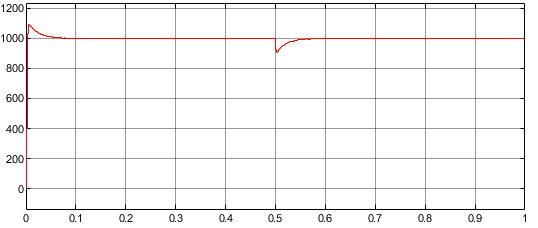网页模版网站哈尔滨市工程建设监理有限公司
微❤关注“电气仔推送”获得资料(专享优惠)
模型简介
表贴式PMSM的直接转矩控制(DTC),直接使用滞环控制对转矩和磁链进行控制,相对于传统的FOC控制而言,其不需要进行解耦变换,在此次的有以下几点需要注意:
1、此处的扇区判定不同于FOC控制中的扇区判断,这里使用磁链在alpha和beta上的分量进行判断,判断磁链所在的扇区,而foc控制是对电压所在扇区进行判断,这里提供了两种判断方法,一个是直接根据夹角判断,另一个是根据磁链在alpha和beta轴上的大小值进行判断。
2、脉冲触发发生模块中要注意的就是其根据两个滞环比较器的输出进行列表处理,使用查表方法得到输出与U1~U6的对应关系,最关键的一点是逆变桥中Sa,Sb,Sc与U1~U6的关系;关系如下;:Ux=(Sa,Sb,Sc),U1=(100),U2=(110),U3=(010),U4=(011),U5=(001),U6=(101)
3、磁链和转矩计算模块中要注意的是电机初始状态为0,其磁链在alpha上的分量须加上转子磁链。
模型主体
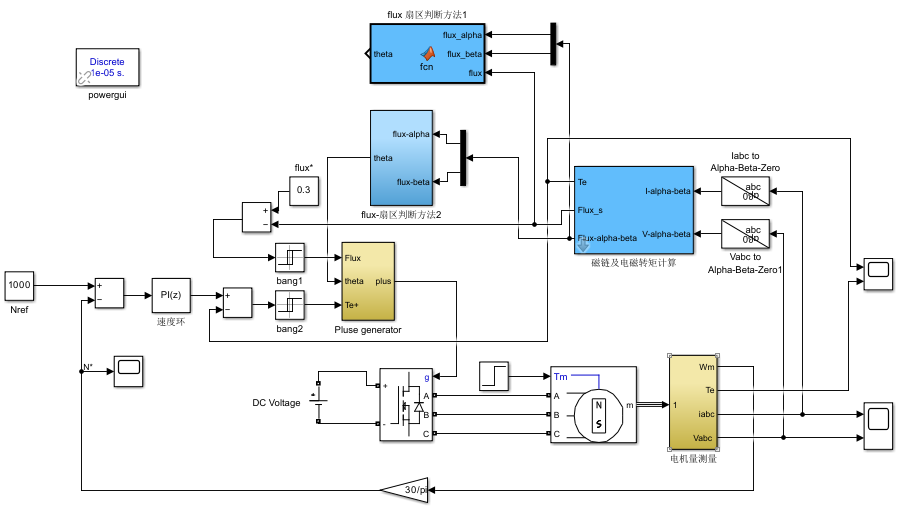
输出结果
电机输出转矩与计算转矩
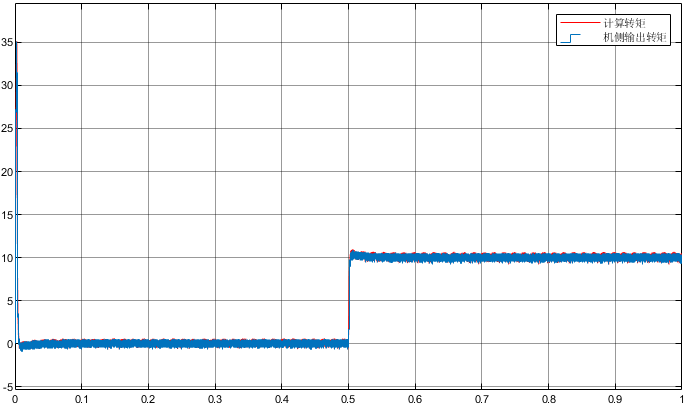
电机输出电流与电压
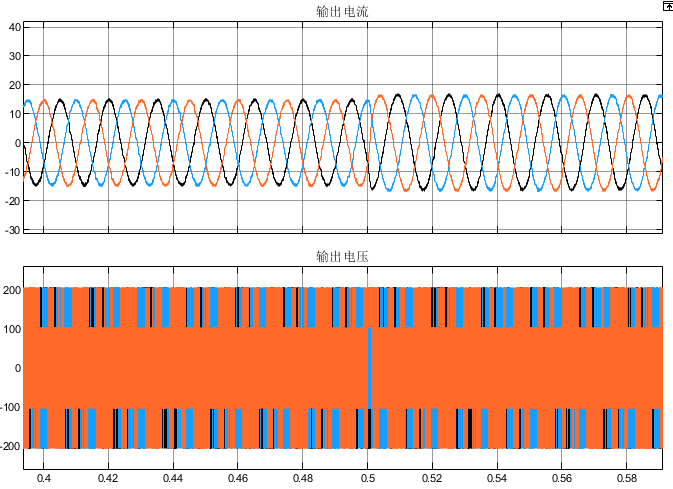
转速